Код ошибки 0x000001F7 обычно появляется при запуске Microsoft Store в Windows 10. После возникновения ошибки пользователи не могут получить доступ к новым приложениям и загрузить их. , а также обновление существующих приложений. Отображается следующее сообщение об ошибке:
«Попробуйте еще раз. Что-то случилось с нашей стороны. Немного подождать может помочь ».
Он предлагает пользователю либо сообщить о проблеме, либо обновить страницу.
Причины этой ошибки могут быть разными, например конфликты Microsoft Store с установленными приложениями, проблемы с сервером, несоответствие дат между сервером и системой, атаки вредоносных программ или повреждение компонентов Store. Атаки вредоносного ПО могут повлиять на работу различных приложений, включая Microsoft Store. Чтобы убедиться, что ошибка не связана с вредоносным ПО, рекомендуется установить и запустить полное антивирусное сканирование системы.
Мы собрали несколько методов, чтобы исправить эту ошибку. Обычно эта ошибка носит временный характер и может быть устранена путем перезагрузки системы или ожидания в течение некоторого времени , чтобы посмотреть, устранится ли проблема сама собой. Однако, если проблема не исчезнет даже после использования этих двух методов, воспользуйтесь приведенными ниже решениями, чтобы устранить проблему.
Исправление 1. Запустите средство устранения неполадок Windows
Microsoft собирает диагностические данные от пользователей Windows 10, чтобы находить и устранять проблемы. Эти известные проблемы хранятся в средстве устранения неполадок, которое помогает Windows 10 автоматически искать и устранять известные проблемы.
1. Нажмите клавишу Windows + I , чтобы открыть окно Настройки .
2. В настройках выберите Обновление и безопасность .
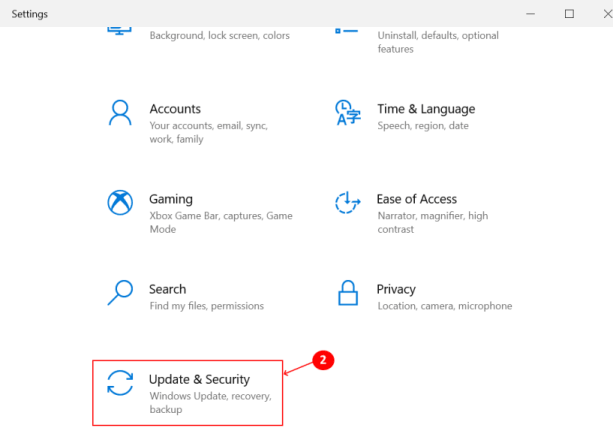
3. В списке доступных параметров выберите Устранение неполадок .
4. Выберите ссылку Дополнительные средства устранения неполадок , доступную в параметрах устранения неполадок.
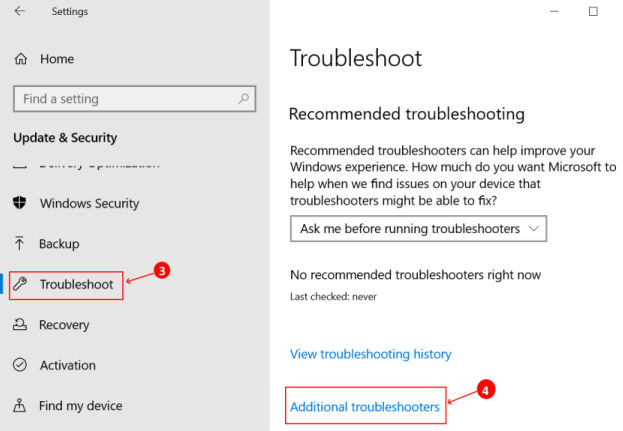
5. Прокрутите вниз до нижней части экрана и выберите Приложения Магазина Windows , чтобы устранить проблемы, мешающие правильной работе приложений Магазина Windows.
6. Нажмите Запустить средство устранения неполадок .
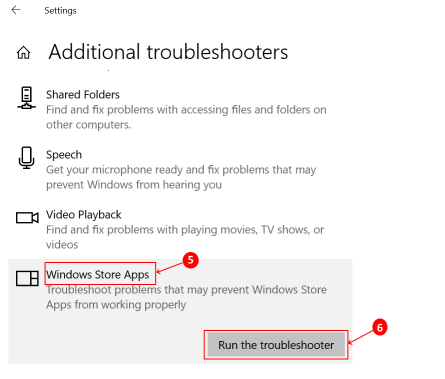
7. Средство устранения неполадок запускается для обнаружения любых проблем. Подождите некоторое время, пока он не обнаружит проблему, а затем следуйте инструкциям на экране, чтобы исправить эту конкретную проблему.
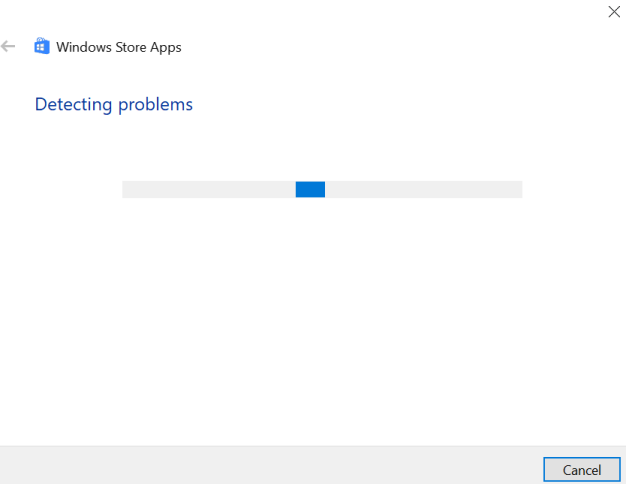
Исправление 2-Сброс Microsoft Store через Настройки
1. Откройте окно Настройки с помощью сочетания клавиш Windows + I .
2. В Настройках выберите Приложения , чтобы найти приложение, вызывающее проблему, и сбросить его.
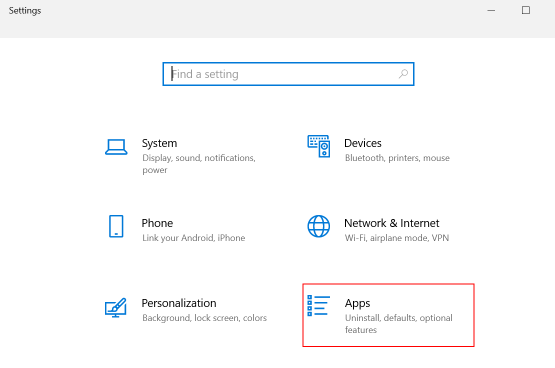
3. Нажмите Приложения и функции , а затем найдите Microsoft Store в поле поиска справа.
4. Если выбран Microsoft Store, отображаются Дополнительные параметры . Щелкните по нему, чтобы открыть новое окно с подробностями о приложении.

5. В новом окне прокрутите вниз и найдите параметр Сброс . Нажмите кнопку Сброс , чтобы очистить данные приложения.
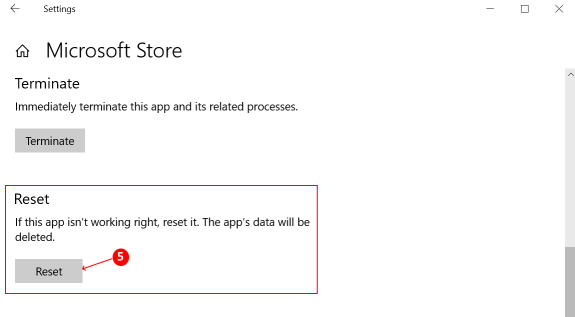
Перезагрузите систему и проверьте Microsoft Store на предмет установки/обновления приложений.
Исправление 3-Очистить кеш хранилища вручную
1. Откройте окно Выполнить , используя сочетание клавиш Windows + R .
2. Введите wsreset.exe и нажмите ОК . 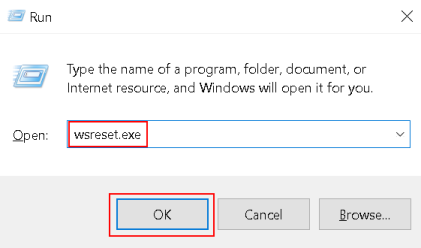
3. Откроется окно командной строки. Через некоторое время откроется Microsoft Store. Теперь вы можете попробовать установить или обновить приложения и проверить, работает ли оно.
Исправление 4. Переустановите Store с помощью Powershell
1. Откройте меню опытного пользователя с помощью сочетания клавиш Windows + X .
2. Нажмите A на клавиатуре, чтобы запустить Powershell в режиме администратора.
3. Введите команду ниже в консоли Powershell и нажмите Enter.
Get-AppxPackage-allusers Microsoft.WindowsStore | Foreach {Add-AppxPackage
-DisableDevelopmentMode-Register"$ ($. InstallLocation) \\ AppXManifest.xml"}

4. После выполнения команды перезагрузите систему и попробуйте открыть Магазин, чтобы проверить, сохраняется ли ошибка.
Исправление 5. Обновите дату и время в вашей системе
1. В правом нижнем углу панели задач щелкните правой кнопкой мыши Дата и время .
2. Во всплывающем списке меню выберите Настроить дату/время , чтобы открыть окно Настройки даты и времени .
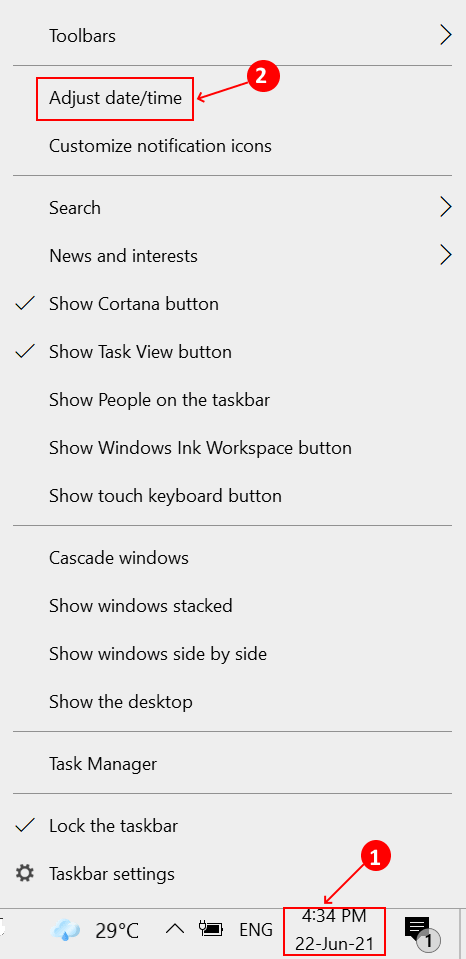
3. На панели отображения справа переключите кнопку Установить время автоматически в положение выкл .
4. В разделе Установить дату и время вручную нажмите Изменить , чтобы изменить дату и время.
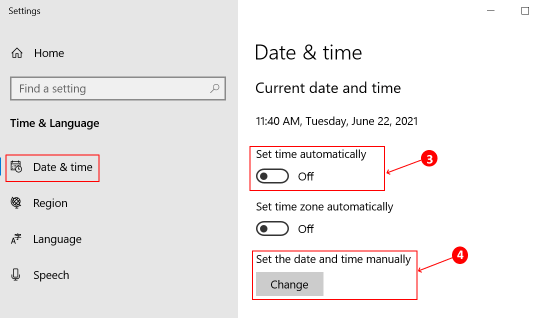
5. В настройках Изменить дату и время установите дату на 3 дня назад, а затем нажмите Изменить , чтобы применить изменения.
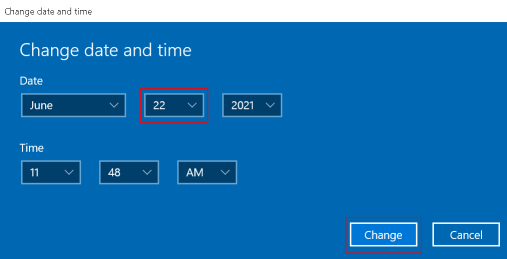
6. Перезагрузите систему и убедитесь, что Microsoft Store загружается без ошибок.
7. Как только это будет сделано, закройте Магазин. Вернитесь к настройкам даты и времени и установите для кнопки Установить время автоматически значение Вкл .
Спасибо, что прочитали эту статью. Надеюсь, это помогло решить ваши проблемы.